蝦皮賣家輔助工具-批次列印
- 1.批次印單的功能只針對四大超商 7-11、全家、萊爾富和OK (蝦店的單原本就有內建批次列印功能),沒有支援其他物流
- 2.使用的印單機的機型也是要可以印單張出貨單(10cmx15cm)的出單機。
最新版黑名單
黑名單檔案下載-2025-03-25下載地址
本 蝦皮賣家擴充套件 主要在賣家管理頁面(我的銷售和訂單出貨兩處)的功能如下:
1.批次印單:
針對7-11、全家、萊爾富、蝦店和OK的訂單可以做批次列印,自動幫你分頁並直接進入到列印畫面 (只印單張出貨單時,如果有用其他平台,如露天也可以觸發這功能)
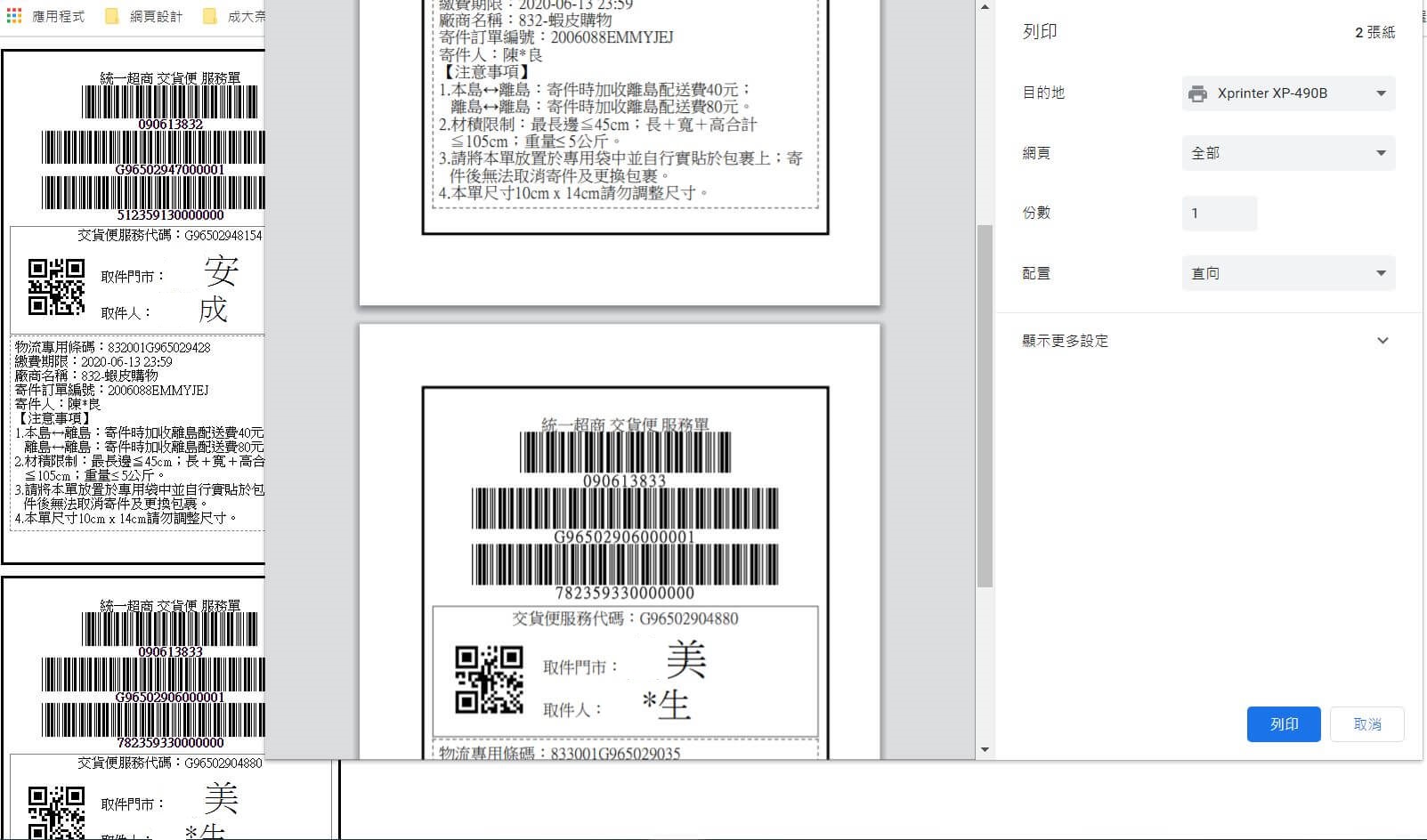
2.統計出貨量:
在「我的銷售」頁面處會去抓取待出貨的資料,順便統計要出貨的商品規格數量(如下圖)
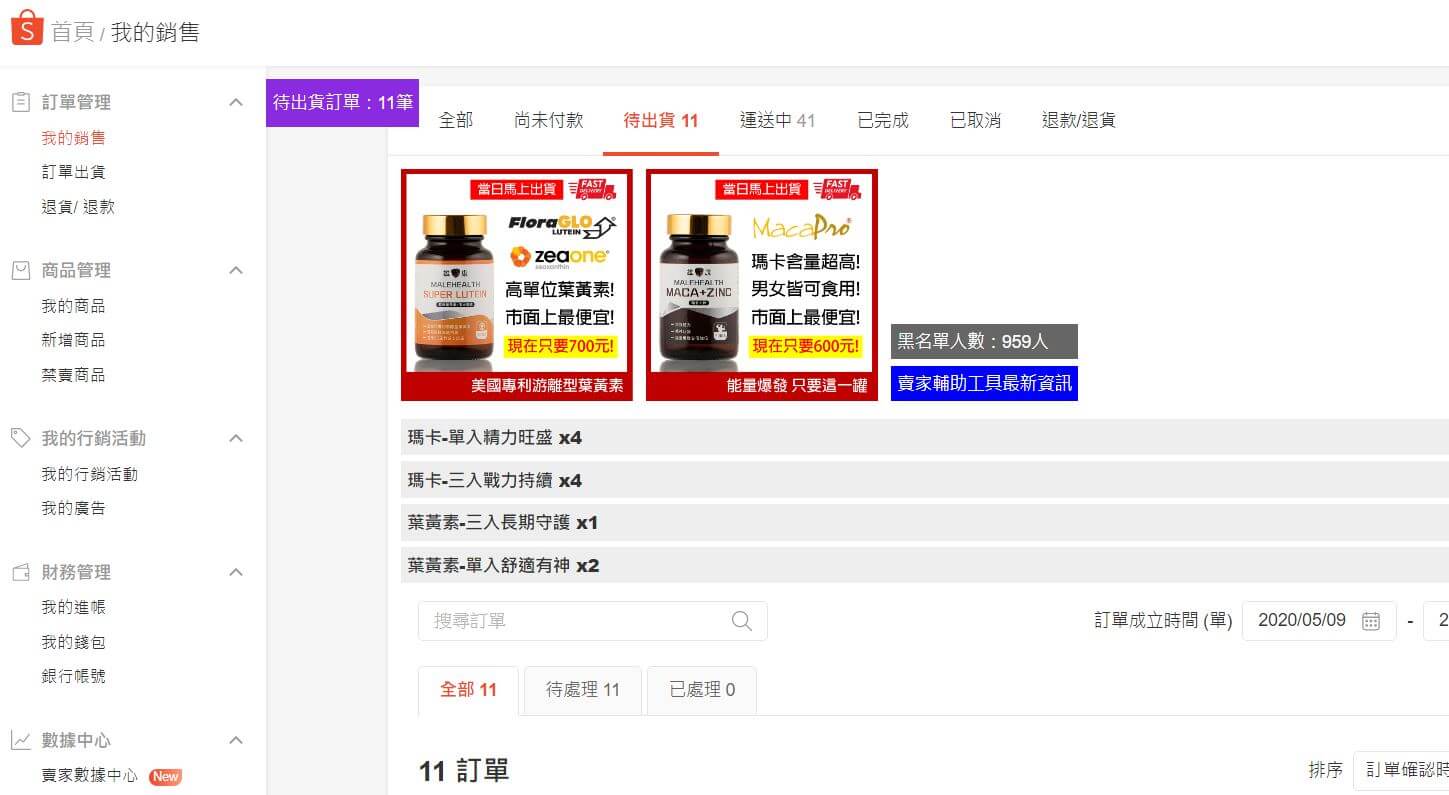
3.出單時可以看到訂單資料:
在批次出貨頁面會於每筆訂單後面加上更進一步的資訊(如購買的商品、規格數量、總價錢以及備註)
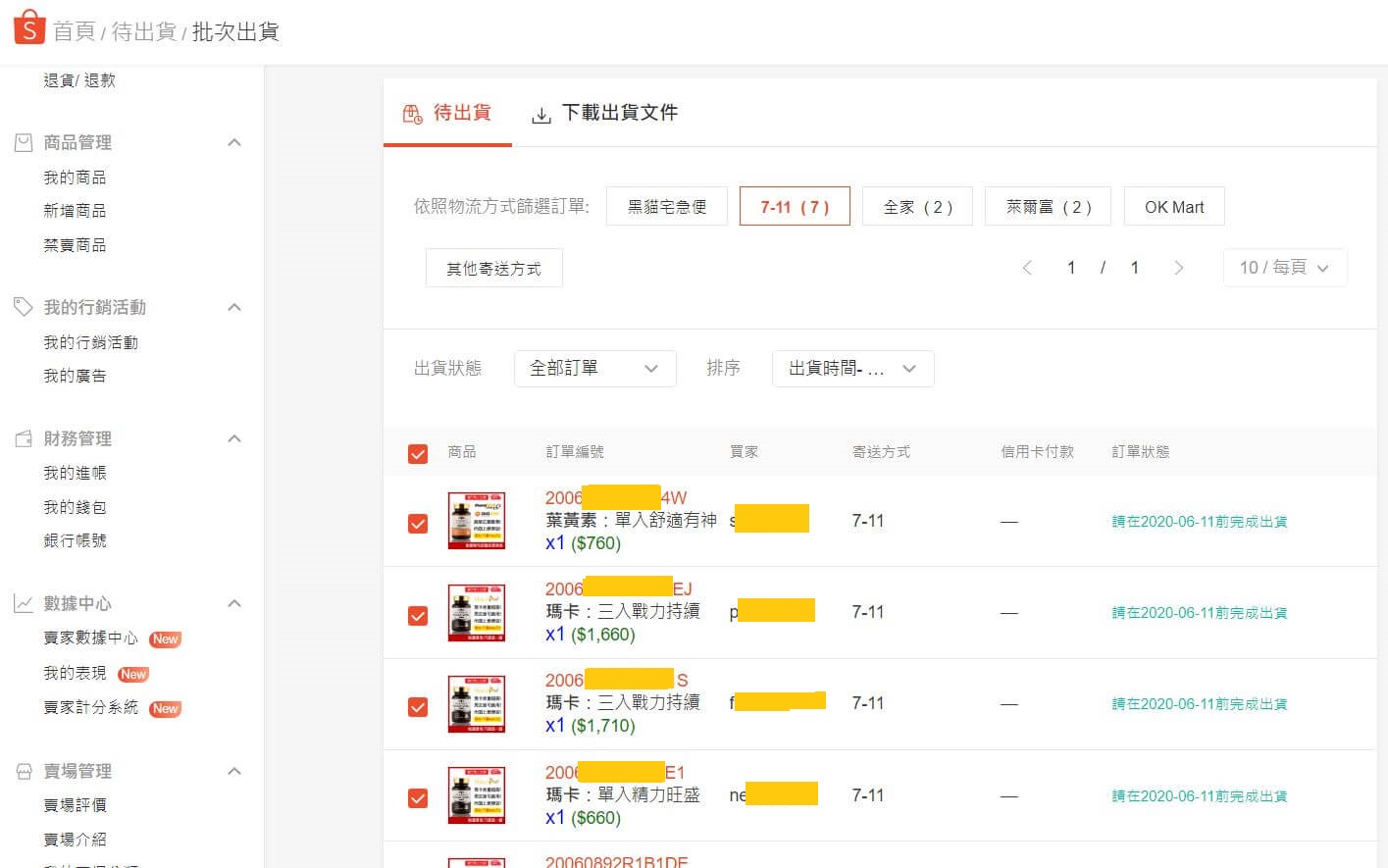
4.黑名單功能:
另外附帶了標示黑名單買家的功能,黑名單買家的全部記錄來自 黑名單平台,有在此黑名單裡的買家訂單將會被紅框標出,買家ID也會呈現紅色
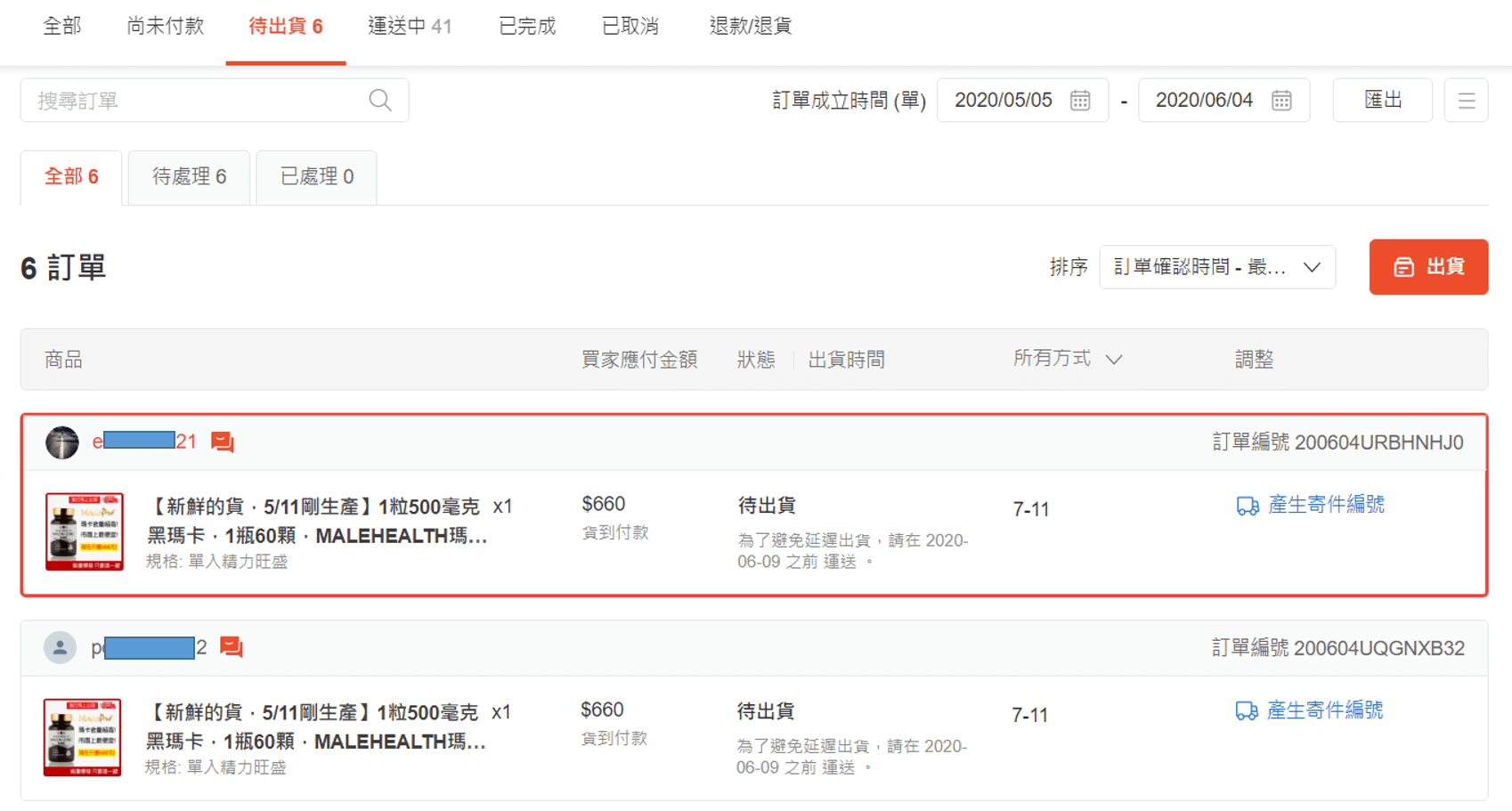
本擴充套件的使用機型和設定如下:
1.出單機是採用 Xprinter XP-490 系列的出單機 (或者您也可以使用可以印10cmx15cm出單貼紙的機型)

2.出單貼紙的大小是10cmx15cm 可以由此路徑去設定印表機:開始<設定<裝置<印表機與掃描器<點選欲使用的印表機<管理<列印喜好設定,詳細印表機設定如下圖,完全按照圖片設定即可:
點擊標籤樣式的「編輯」,先確認紙張長寬設定是否是 15x10cm
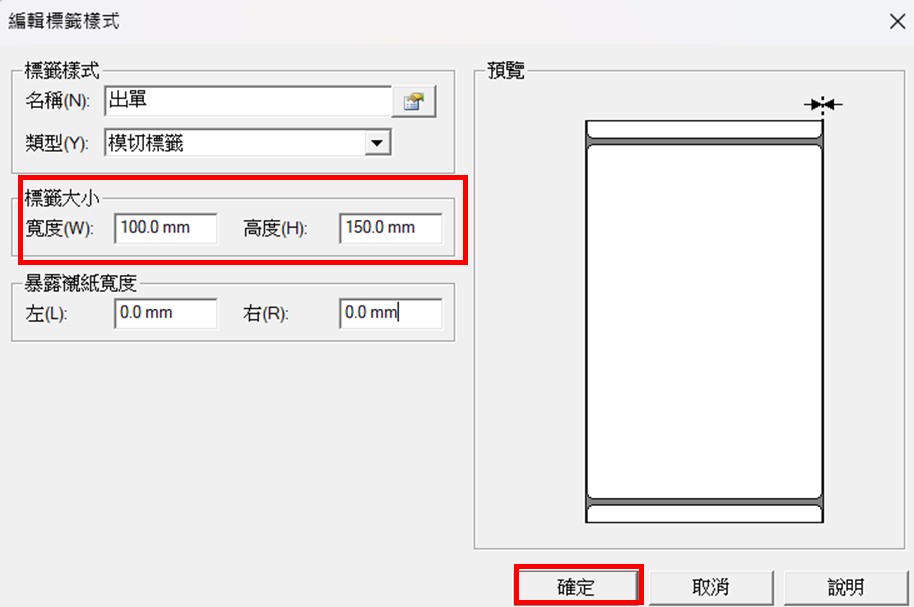
2.1.頁面設定
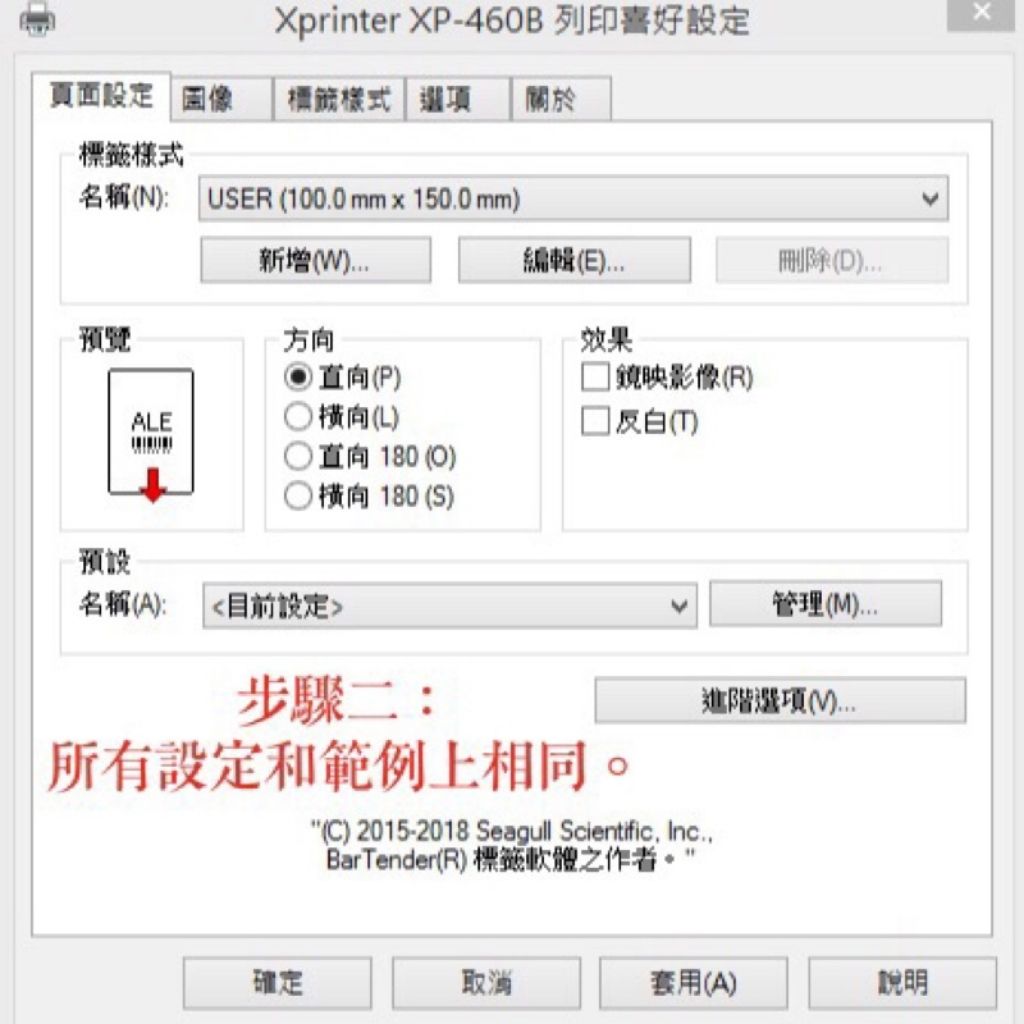
2.2.圖像
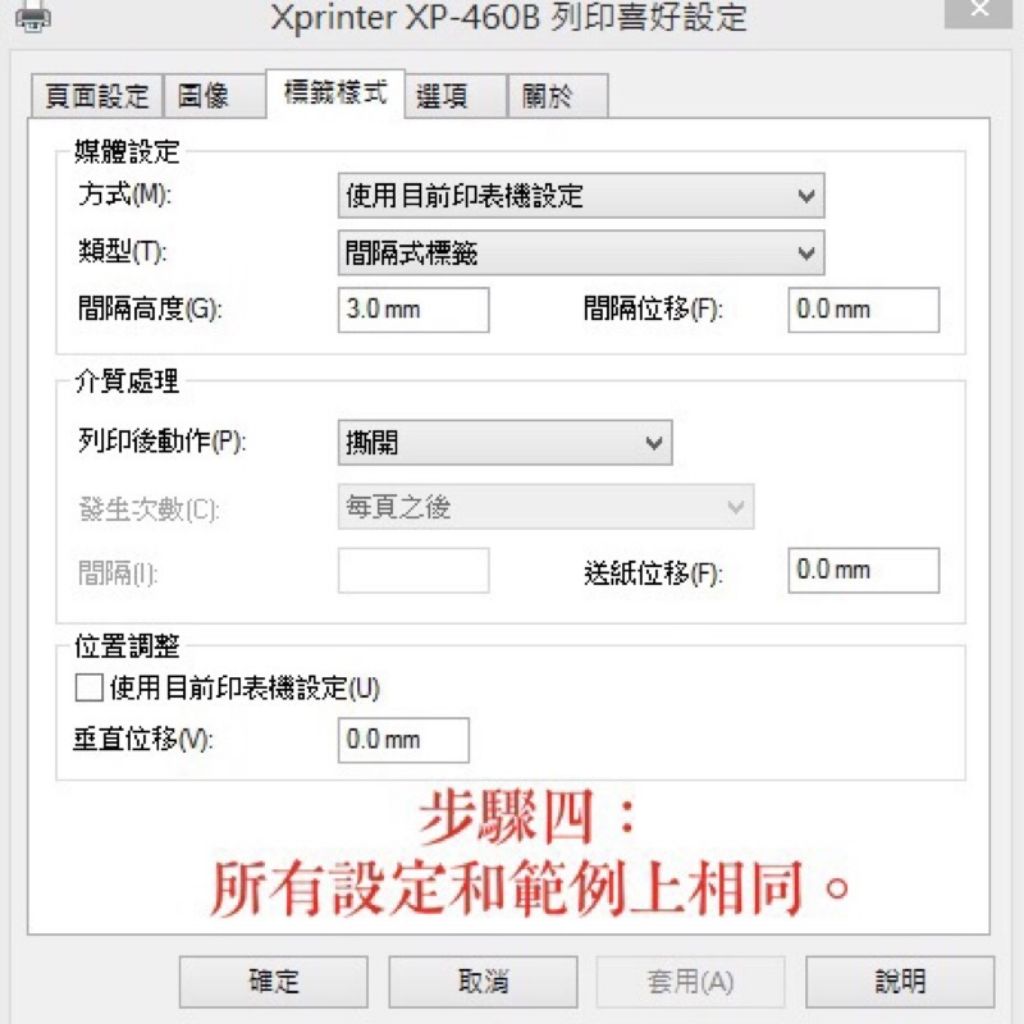
2.3.標籤樣式
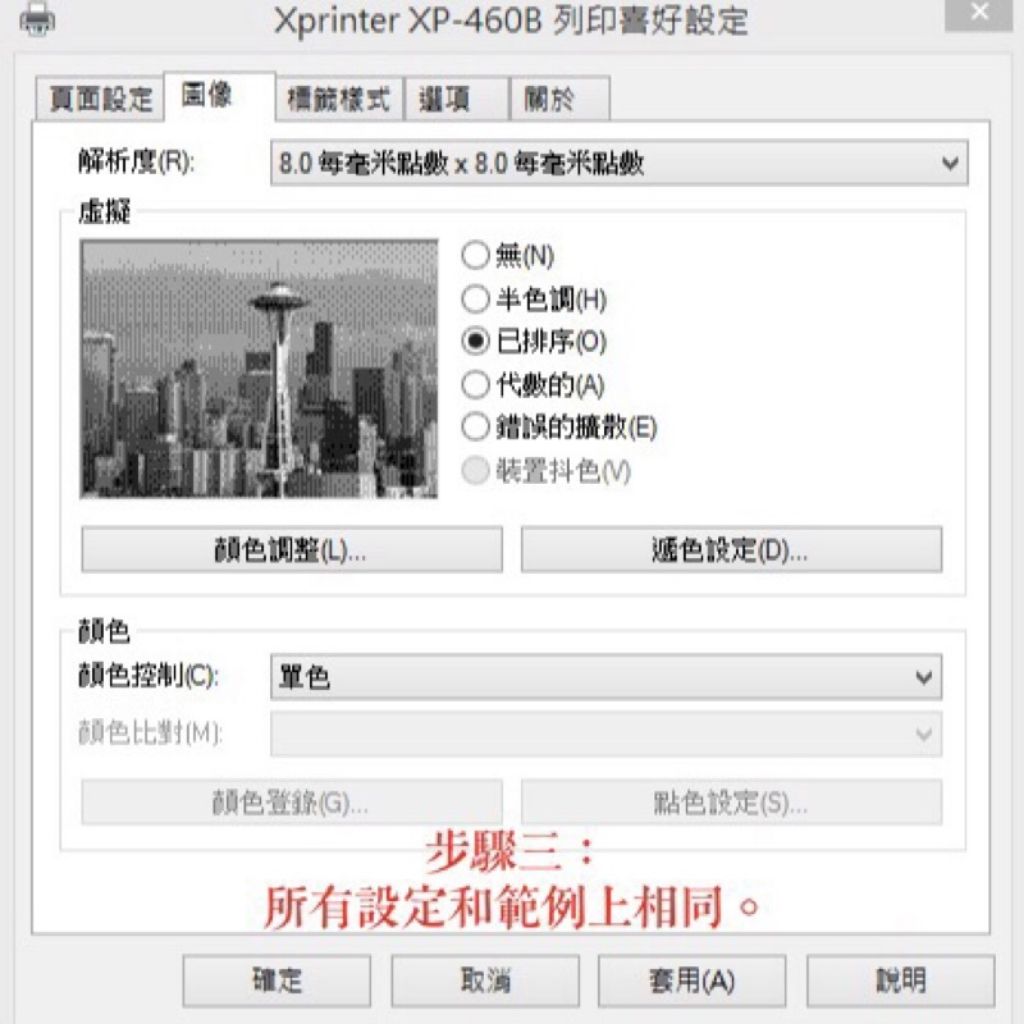
2.4.針對全家要可以印單的設定如下:
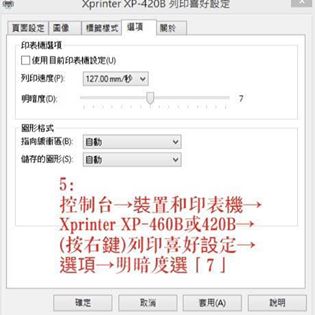
3.列印時的縮放比例要調成100(這個尺寸是測試過可以同時支援蝦皮店到店、四大超商的最好比例
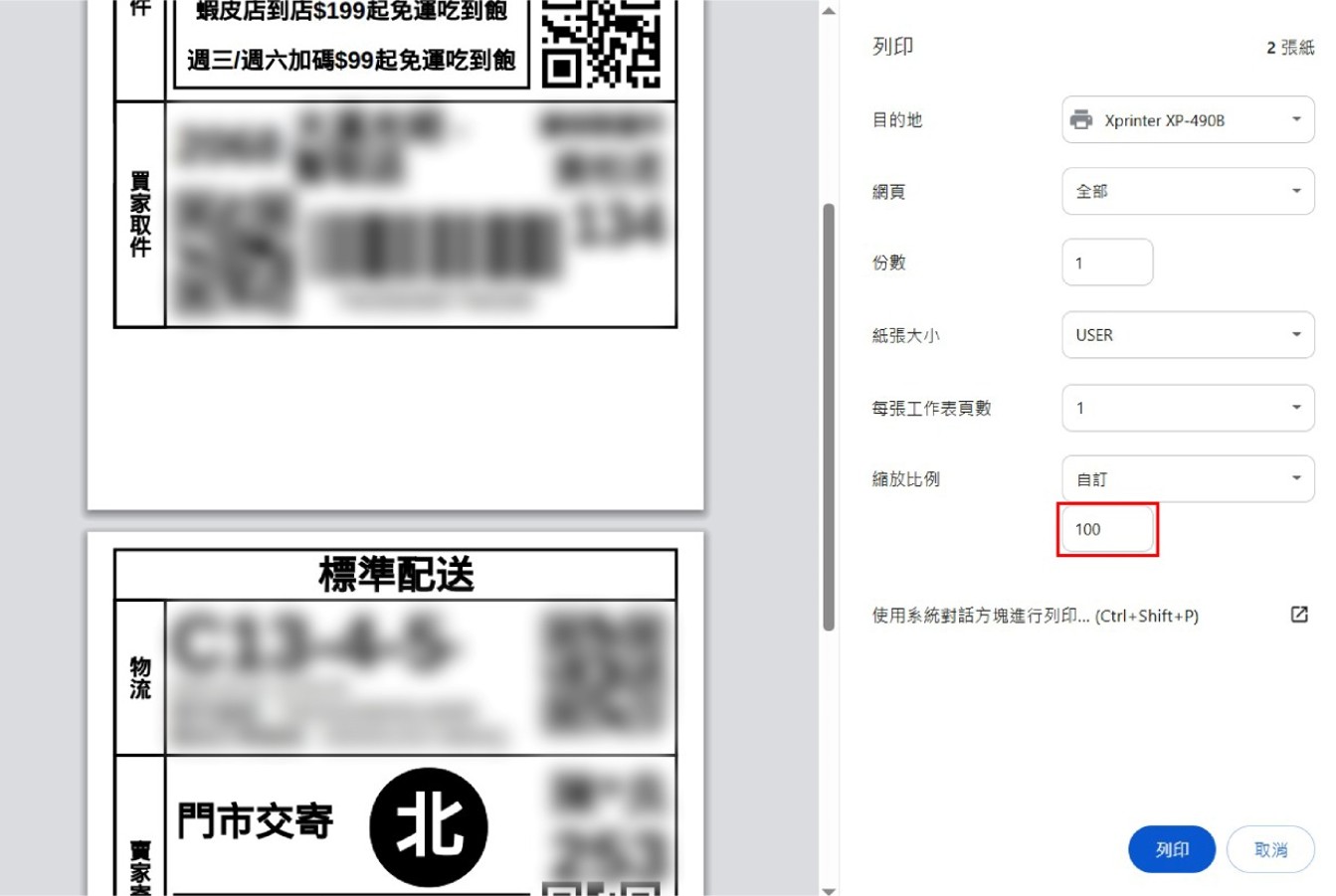
4.批次出單功能只支援列印超商的出貨單貼紙(不包含明細,撿貨單等文件)
安裝方式
1.下載完並解壓縮 shopee-print-ext.zip 至電腦中欲存放的資料夾
2.開啟 Chrome 並進入 [擴充功能] 設定頁
擴充功能設定頁開啟方式有三種:
- A.點擊Chrome 瀏覽器的右上角三個點,指向[擴充功能],點選[管理擴充功能]
- B.點選拼圖圖示也可以進入設定頁
- C.電腦版 Chrome 瀏覽器網址列上輸入 chrome://extensions/,然後按一下 Enter 鍵。
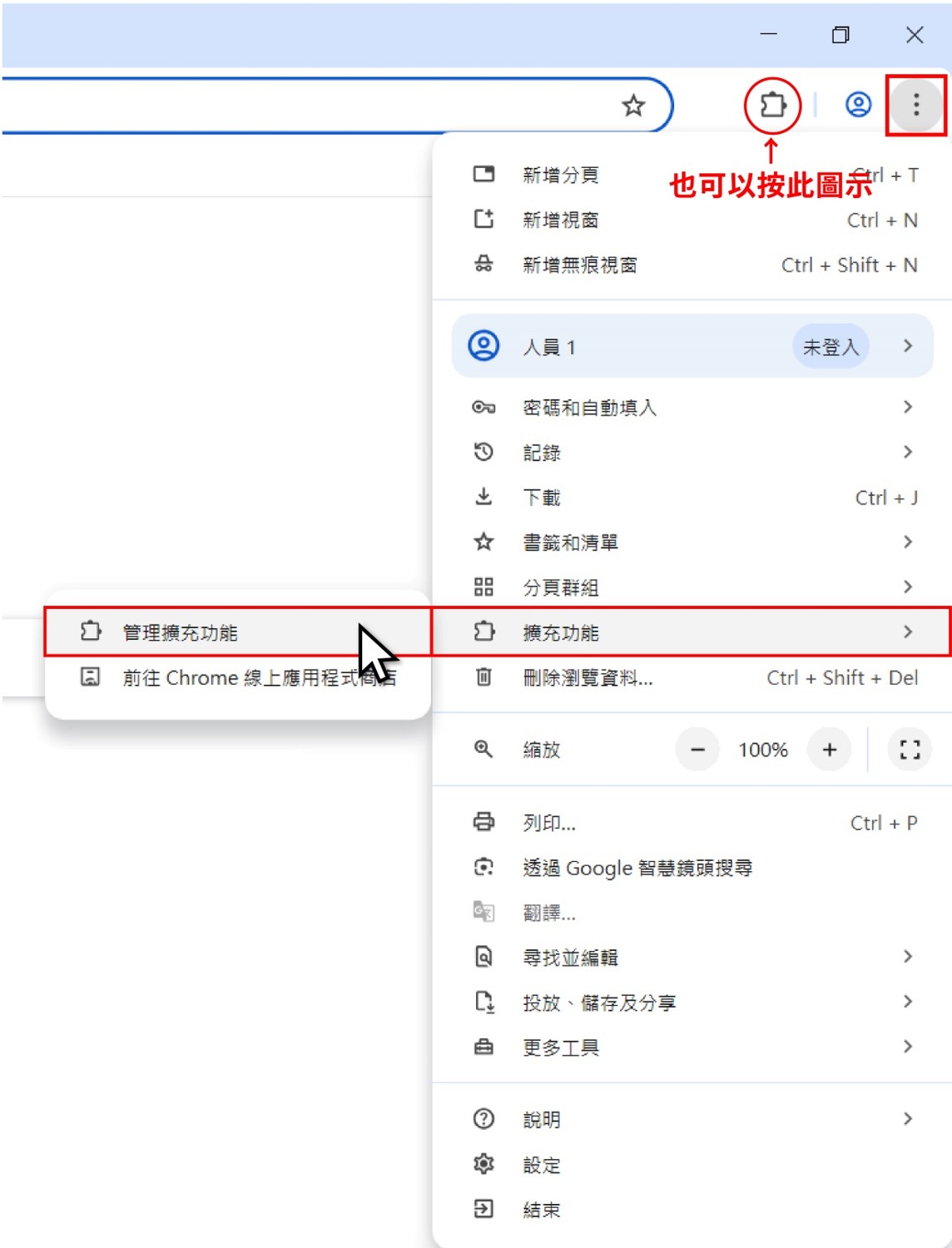
3.進入[擴充功能]設定頁後,開啟[開發人員模式]
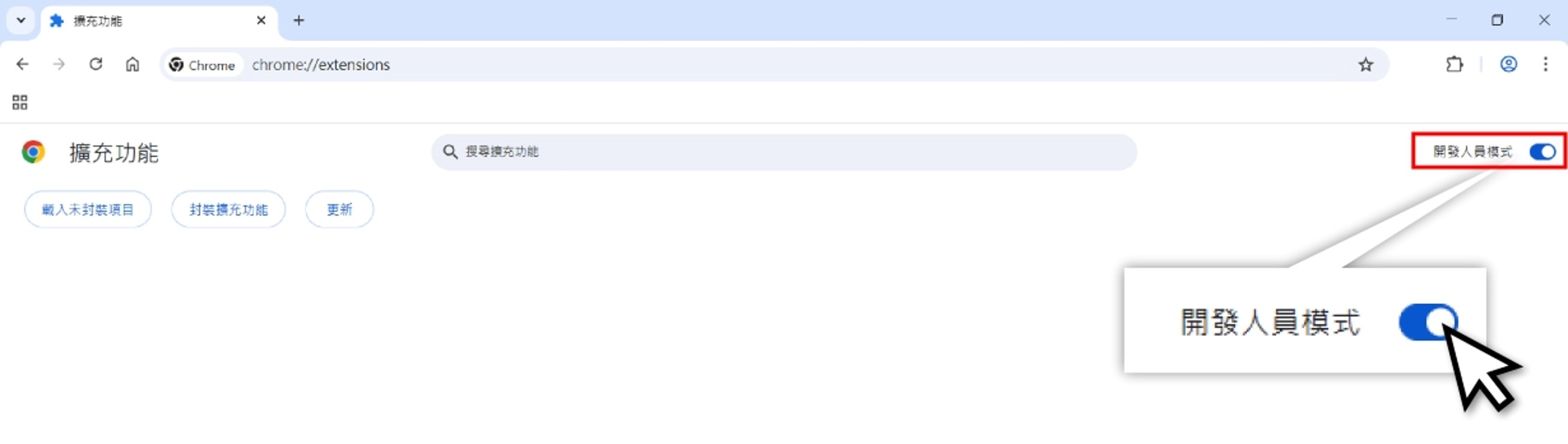
4.載入未封裝項目
按一下[載入未封裝項目],接下來請至擴充套件的的資料夾選取 shopee-print-ext ,然後按一下[選擇資料夾]即可完成安裝。
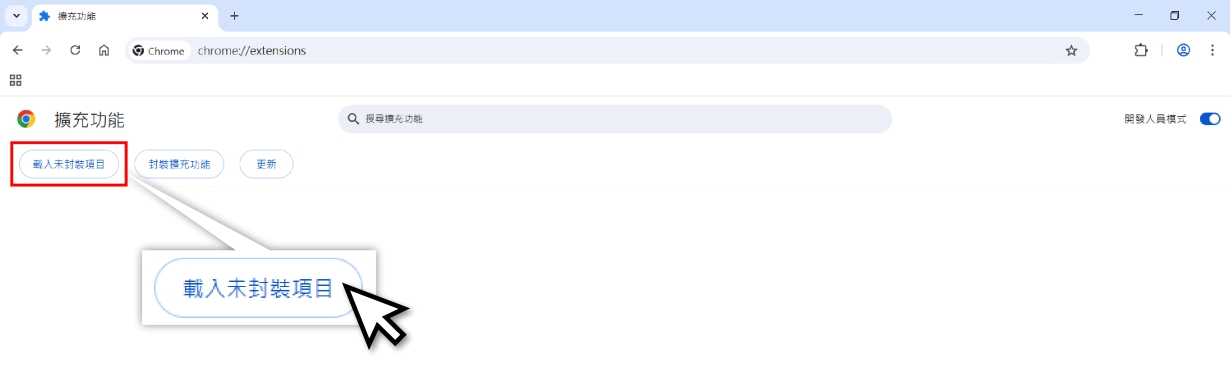
5.安裝成功、後續更新方式
如下圖,若有更新版本的擴充套件時,只要下載並解壓縮到同個地方,在擴充功能設定頁面按下重新整理(下圖紅框按鈕),即可更新,若平常使用出現無法載入訂單資料等問題也可以點此重整
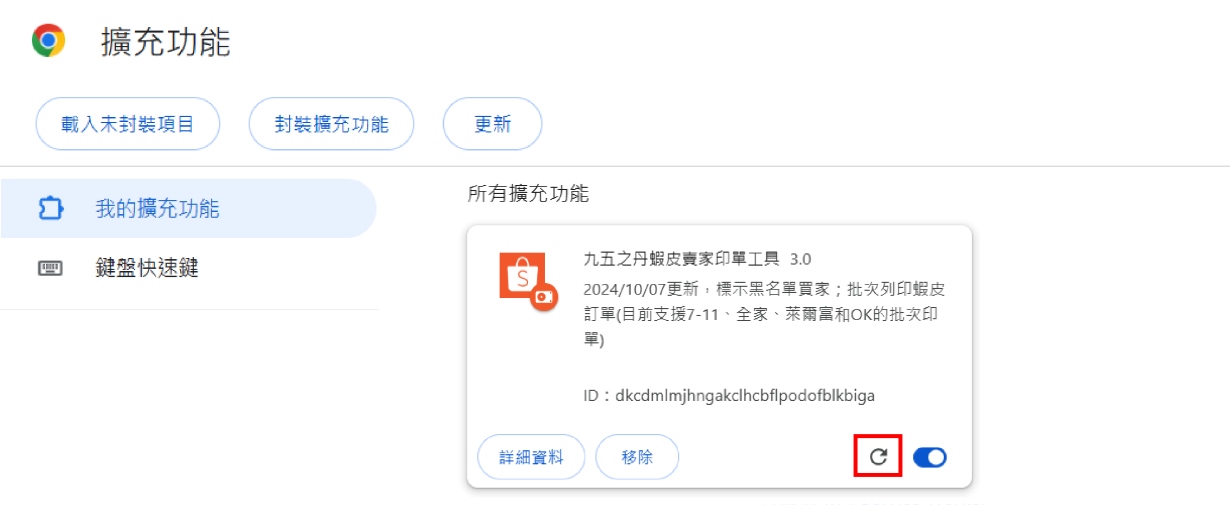
起始操作
1.更改你的商品名稱
蝦皮的商品名稱通常較長,為了讓出貨時更方便辨認產品,我們對商品名稱做了一些調整,只要在商品名稱加上全形逗號「,」逗號後面再加上該商品的縮寫,如圖所示,商品名稱最後用逗號隔開「瑪卡」,此商品的訂單就會顯示「瑪卡」。
※如果你的商品名稱沒有全形的逗號,則會直接抓全名

2.更改你的規格名稱
同上,因為規格名稱通常很長,為了顯示簡潔點,如果規格中間有用「,」隔開,那就會抓前面的字當顯示的規格名稱。如下圖,想要讓我們的瑪卡規格顯示「1包(買3包送1精氨酸)」時就會這樣設定,逗號後面還可以再補充一些說明
※注意:商品名稱是抓逗號「後面」的字,規格則是抓逗號「前面」的字

結合第1、2點,在批次出貨頁面會看到如下圖的樣子

3.載入訂單資料
用chrome瀏覽器同時打開[我的銷售]和[批次出貨]頁面
3-1[我的銷售]頁面
首先要在我的銷售這個頁面擷取訂單資料,子頁面選擇待出貨,資料載入完成後可以看到灰底色的商品數量,左上角出現紫色底文字:OO筆單($金額)
※若過幾秒後還看不到擷取訂單資料(灰底文字),此時就要重新整理。
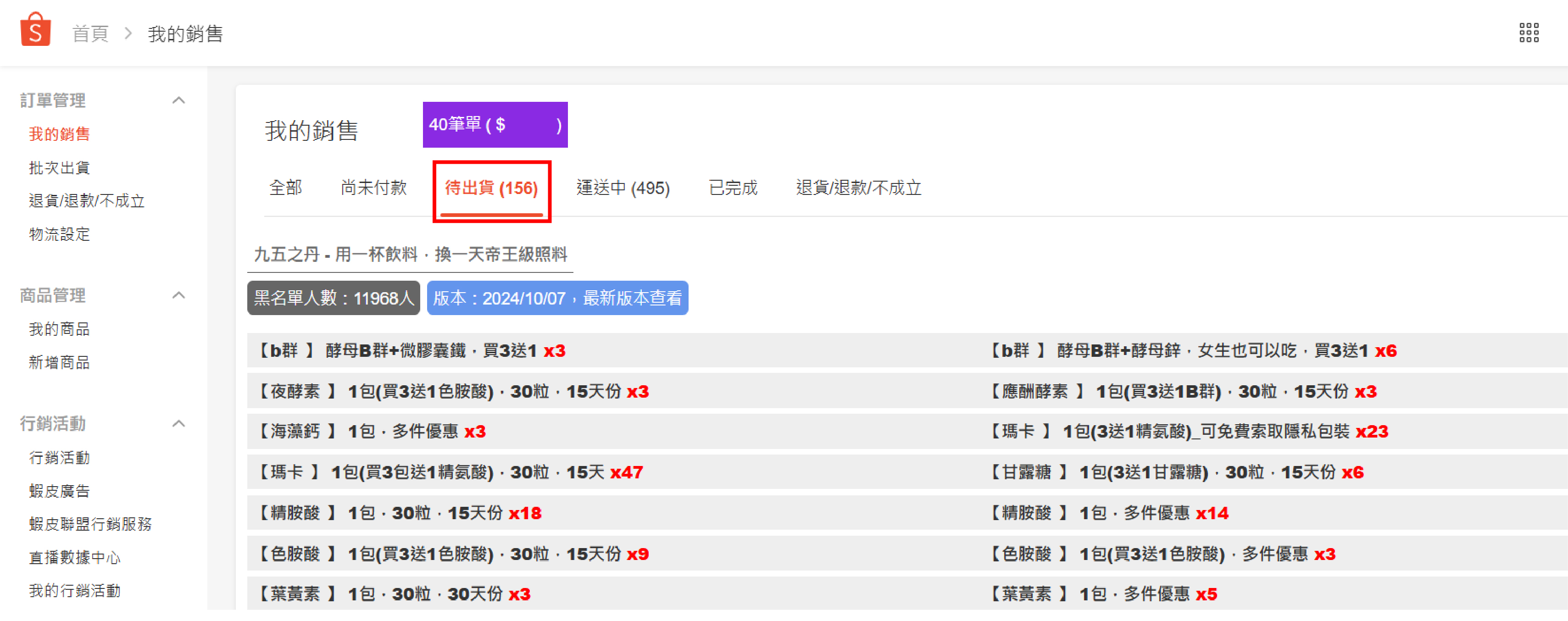
3-2[批次出貨]頁面
上一個步驟擷取好訂單資料後就可以切到「批次出貨」的「待出貨」頁籤,按下重新整理後,可以看到擴充程式會對每筆訂單加上剛剛抓到的資訊(包含商品名稱、規格數量、金額跟訂單備註)。此時就可以勾選欲出貨的訂單,並點選「大量安排出貨」
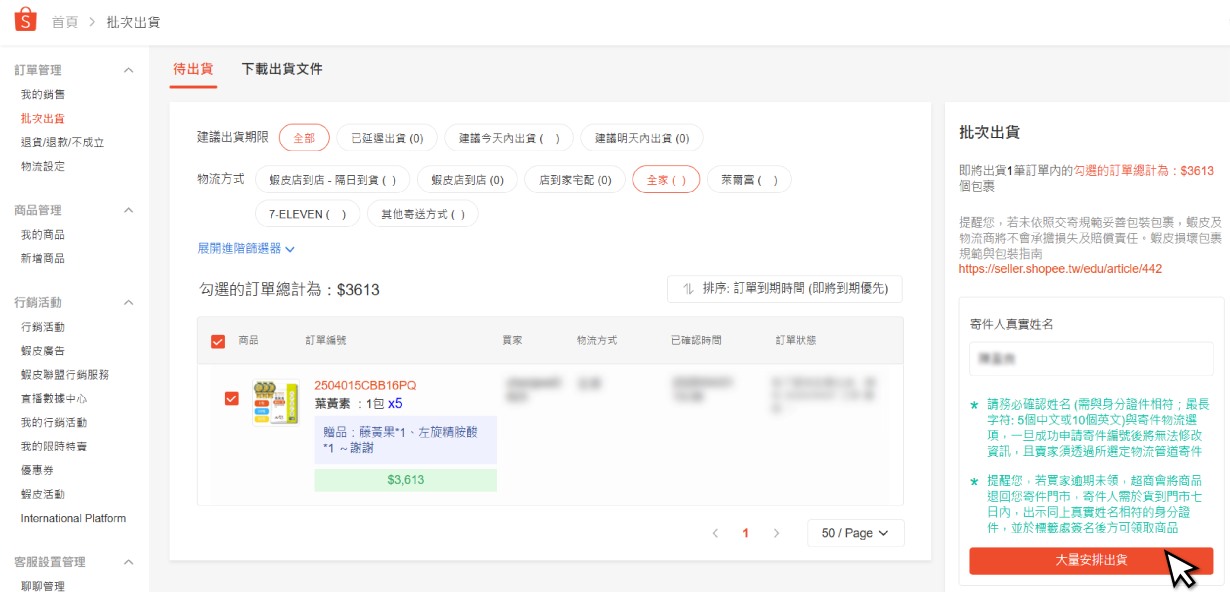
4.下載出貨文件
點選「大量安排出貨」後,訂單會被轉移到批次出貨的「下載出貨文件」頁籤,勾選欲列印的訂單,再點選右下角「下載所選文件」前往列印畫面。
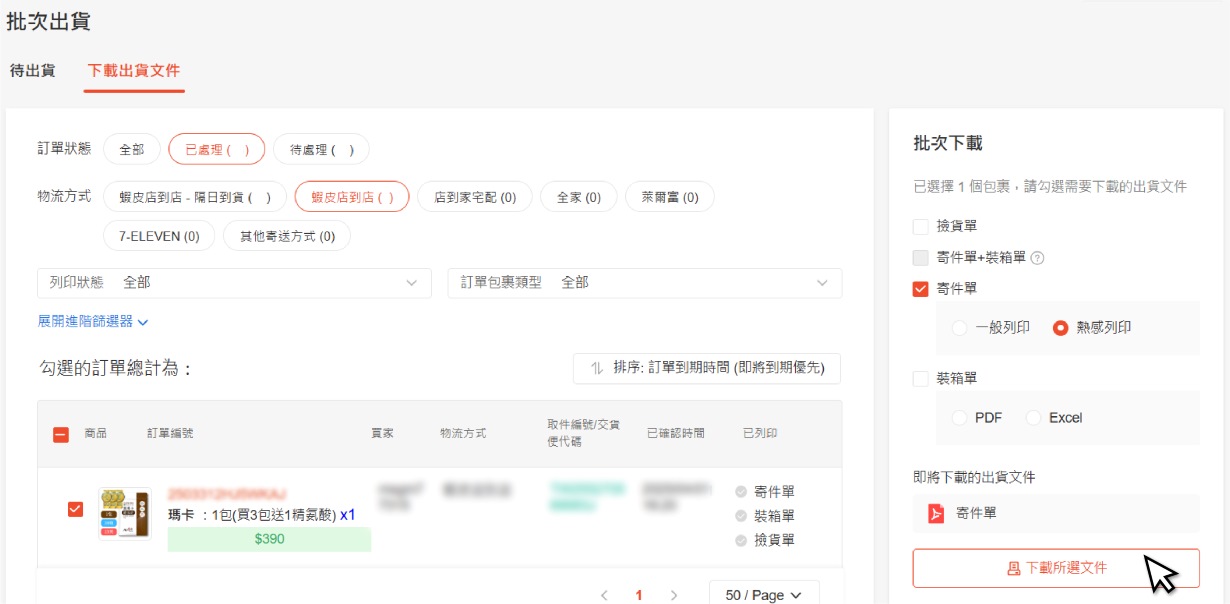
5.列印出貨單
如圖所示,若同時勾選兩筆以上訂單,列印時會自動分頁,可同時列印多筆出貨單,增加出貨效率
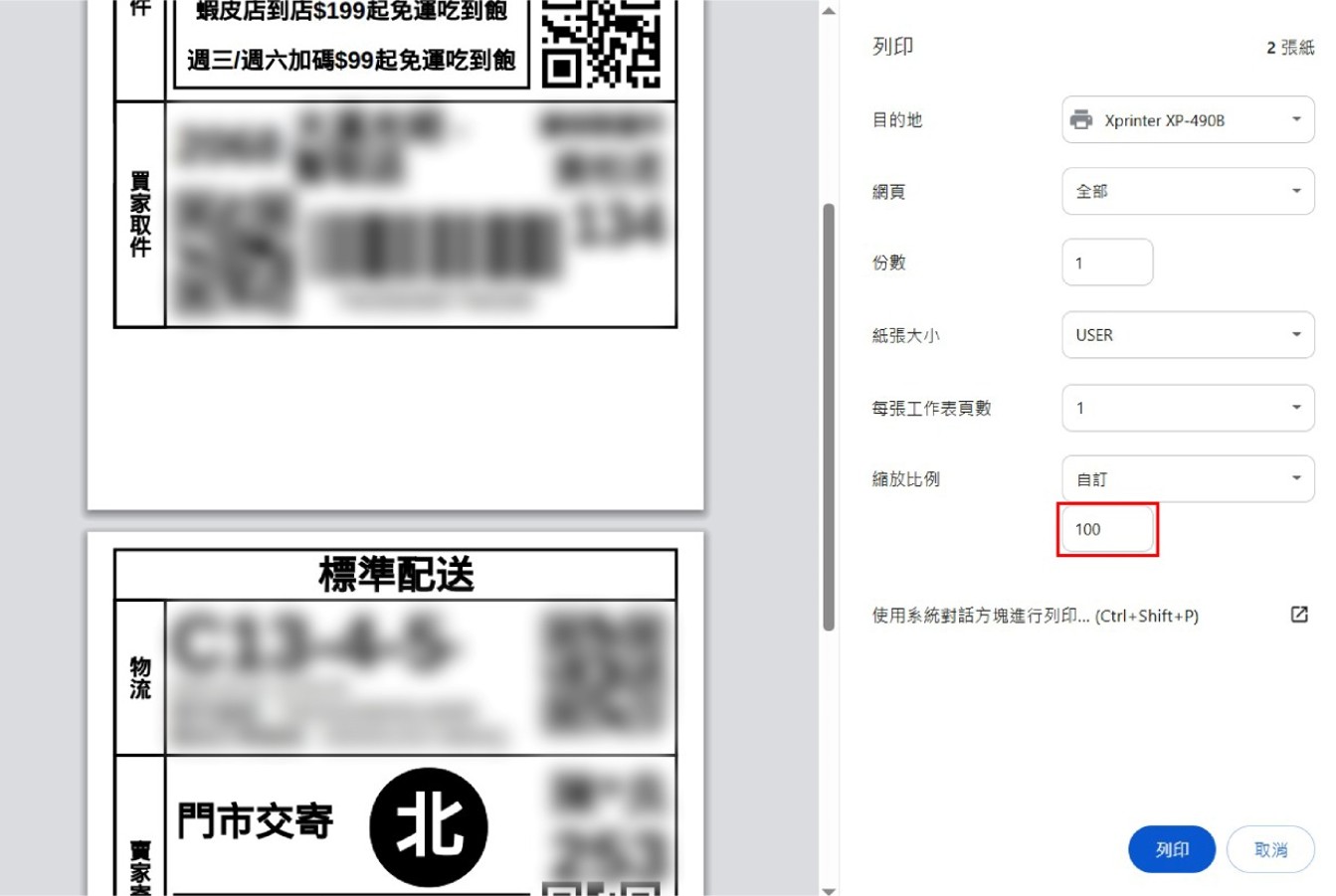
說明
1.萊爾富pdf分割套件
由於蝦皮的萊爾富印單格式有變,套件無法直接批次印出,如果單很多想一次印出的話也可以把萊爾富的pdf檔案下載下來,並用此套件轉換(於下載地址處可以點擊右鍵將其網頁檔儲存起來)
2.分割套件使用說明
該套件使用非常簡單,打開就是一個網頁,選擇pdf檔案後按「列印所有切圖」即可

3.其他注意事項
- A.印出來的條碼有點模糊是正常,有測試過萊爾富超商可以過刷
- B.此套件的作用是把pdf檔案切成四等份印出,所以不止萊爾富,只要是pdf是「田」字型的單都能用



